Warto również zwrócić uwagę na to, że czasami problemy z odtwarzaniem mogą wynikać z ustawień oprogramowania zabezpieczającego. Dlatego omówimy również, jak upewnić się, że Twoje oprogramowanie antywirusowe nie blokuje Widevine. Dzięki tym informacjom będziesz mógł uniknąć frustracji związanej z problemami ze streamingiem i cieszyć się swoimi ulubionymi treściami bez zakłóceń.
Kluczowe informacje:- Aby zaktualizować Widevine, należy wpisać `chrome://components` w pasku adresu przeglądarki Chrome.
- Sprawdzenie dostępności aktualizacji jest proste – wystarczy kliknąć na Widevine i wybrać opcję "Sprawdź dostępność aktualizacji".
- Po aktualizacji komponentu, należy ponownie uruchomić przeglądarkę, aby zmiany zaczęły obowiązywać.
- Jeśli Widevine nie jest widoczny, upewnij się, że korzystasz z oficjalnej wersji przeglądarki Chrome.
- Problemy z odtwarzaniem na Netflixie mogą wynikać z blokad w oprogramowaniu zabezpieczającym, które warto tymczasowo wyłączyć podczas aktualizacji Widevine.
Jak zaktualizować Widevine Content Decryption Module w przeglądarkach
Aby zaktualizować Widevine Content Decryption Module, należy wykonać kilka prostych kroków, które różnią się w zależności od używanej przeglądarki. W każdej z popularnych przeglądarek, takich jak Google Chrome, Mozilla Firefox i Microsoft Edge, proces aktualizacji jest nieco inny, ale zasadniczo opiera się na sprawdzeniu dostępności aktualizacji komponentu. Poniżej przedstawiamy szczegółowe instrukcje dotyczące każdej z przeglądarek.
W Google Chrome, aby zaktualizować Widevine, otwórz przeglądarkę i wpisz `chrome://components` w pasku adresu. Następnie znajdź Widevine Content Decryption Module na liście i kliknij przycisk "Sprawdź dostępność aktualizacji". Jeśli dostępna jest aktualizacja, zostanie ona automatycznie pobrana i zainstalowana. Po zakończeniu procesu nie zapomnij uruchomić przeglądarki ponownie, aby zmiany zaczęły obowiązywać.W Mozilla Firefox, aktualizacja Widevine odbywa się poprzez sprawdzenie aktualizacji samej przeglądarki. Przejdź do menu, wybierz "Pomoc", a następnie "O programie Firefox". Przeglądarka automatycznie sprawdzi dostępność aktualizacji, w tym aktualizacji Widevine. Jeśli aktualizacja jest dostępna, postępuj zgodnie z instrukcjami na ekranie, aby zainstalować ją, a następnie uruchom ponownie przeglądarkę.
W Microsoft Edge, proces aktualizacji Widevine jest podobny do tego w Chrome. Wpisz `edge://components` w pasku adresu, a następnie znajdź Widevine Content Decryption Module. Kliknij "Sprawdź dostępność aktualizacji", aby zainstalować najnowsze wersje. Po zakończeniu aktualizacji zamknij i ponownie otwórz przeglądarkę, aby upewnić się, że zmiany zostały zastosowane.
Krok po kroku: aktualizacja Widevine w Microsoft Edge
Aby zaktualizować Widevine Content Decryption Module w przeglądarce Microsoft Edge, rozpocznij od otwarcia przeglądarki i wpisania `edge://components` w pasku adresu. Na stronie komponentów znajdziesz listę zainstalowanych modułów, w tym Widevine. Kliknij na przycisk "Sprawdź dostępność aktualizacji" obok Widevine Content Decryption Module, aby zobaczyć, czy są dostępne nowe wersje. Jeśli aktualizacja jest dostępna, przeglądarka automatycznie ją pobierze i zainstaluje.
Po zakończeniu aktualizacji, aby upewnić się, że zmiany zostały zastosowane, zamknij i ponownie uruchom Microsoft Edge. Warto również sprawdzić, czy przeglądarka jest aktualna, co może wpłynąć na działanie Widevine. Aby to zrobić, przejdź do menu ustawień, wybierz "Informacje o Microsoft Edge" i sprawdź, czy są dostępne aktualizacje dla samej przeglądarki.
W przypadku, gdy Widevine Content Decryption Module nie jest widoczny na liście komponentów, upewnij się, że korzystasz z najnowszej wersji Microsoft Edge. Możesz także spróbować zresetować przeglądarkę do ustawień domyślnych lub, jeśli problem nadal występuje, rozważyć ponowną instalację przeglądarki. Pamiętaj, aby mieć pełny dostęp do katalogu WidevineCdm, co może być kluczowe dla prawidłowego działania modułu.
Co zrobić, gdy Widevine nie pojawia się w przeglądarce?
Jeśli Widevine Content Decryption Module nie pojawia się w przeglądarce, mogą istnieć różne przyczyny tego problemu. Po pierwsze, upewnij się, że korzystasz z najnowszej wersji przeglądarki, ponieważ starsze wersje mogą nie obsługiwać Widevine. Możesz również sprawdzić ustawienia przeglądarki, aby zobaczyć, czy moduł nie został przypadkowo zablokowany lub wyłączony. W niektórych przypadkach, jeśli używasz wersji przeglądarki, która nie jest oficjalna lub jest zmodyfikowana, Widevine może być niedostępny.
Innym krokiem, który warto podjąć, jest sprawdzenie, czy Twoje oprogramowanie zabezpieczające, takie jak zapory ogniowe lub programy antywirusowe, nie blokują dostępu do Widevine. Czasami te programy mogą uniemożliwić prawidłowe działanie modułów dekrptycji treści. Jeśli Widevine nadal nie jest widoczny, rozważ odinstalowanie i ponowne zainstalowanie przeglądarki, co może pomóc przywrócić brakujące komponenty.
Jak rozwiązać problemy z odtwarzaniem w Netflixie?
Problemy z odtwarzaniem treści w Netflixie związane z Widevine mogą być spowodowane różnymi czynnikami. Pierwszym krokiem jest upewnienie się, że Widevine jest aktualny i działa poprawnie w Twojej przeglądarce. Jeśli napotykasz na komunikaty o błędach, spróbuj wyczyścić pamięć podręczną przeglądarki oraz pliki cookie, co często rozwiązuje problemy z odtwarzaniem. Dodatkowo, sprawdź, czy Twoje połączenie internetowe jest stabilne, ponieważ problemy z prędkością mogą również wpływać na jakość odtwarzania.
Warto również zwrócić uwagę na ustawienia jakości odtwarzania w Netflixie. Upewnij się, że nie są one ustawione na najniższy poziom, co może być przyczyną problemów. Jeśli problem nadal występuje, rozważ tymczasowe wyłączenie oprogramowania zabezpieczającego, które może blokować dostęp do Widevine, a następnie ponownie włącz je po zakończeniu aktualizacji lub testów.
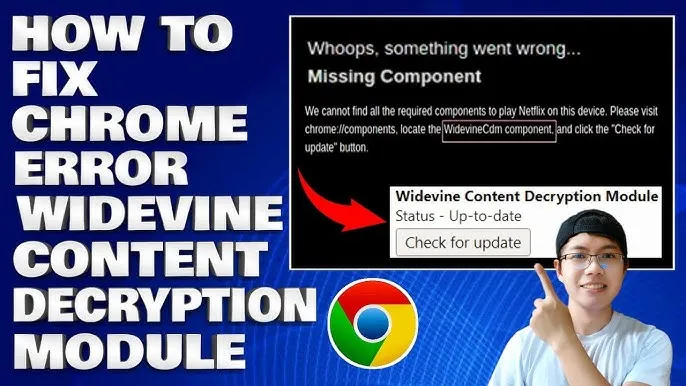
Sprawdzanie zgodności przeglądarki z Widevine
Aby korzystać z Widevine Content Decryption Module, ważne jest, aby Twoja przeglądarka była zgodna z tym modułem. Wiele popularnych przeglądarek, takich jak Google Chrome, Mozilla Firefox i Microsoft Edge, obsługuje Widevine, ale różne wersje mogą mieć różne poziomy wsparcia. Na przykład, starsze wersje przeglądarek mogą nie mieć najnowszych aktualizacji bezpieczeństwa, co może wpłynąć na ich zdolność do obsługi Widevine. Dlatego zawsze warto sprawdzić, czy Twoja przeglądarka jest aktualna i spełnia wymagania Widevine.
Sprawdzanie zgodności przeglądarki z Widevine można przeprowadzić na kilka sposobów. Najpierw, odwiedź stronę internetową Widevine, gdzie znajdziesz informacje o kompatybilnych przeglądarkach i ich wersjach. Dodatkowo, w ustawieniach przeglądarki można zazwyczaj znaleźć sekcję, która informuje o zainstalowanych komponentach i ich wersjach. Upewnij się, że posiadasz najnowsze aktualizacje, aby móc korzystać z pełnych możliwości Widevine.
Jakie przeglądarki obsługują Widevine i ich wersje?
Wśród przeglądarek, które obsługują Widevine, najpopularniejsze to Google Chrome, Mozilla Firefox oraz Microsoft Edge. Google Chrome, w wersji 64 i nowszych, zapewnia pełną obsługę Widevine, co czyni go jedną z najczęściej używanych przeglądarek do oglądania treści chronionych. Mozilla Firefox również wspiera Widevine, ale wymaga wersji 47 lub nowszej. Microsoft Edge, bazujący na silniku Chromium, oferuje wsparcie dla Widevine, począwszy od wersji 79.
| Przeglądarka | Wersja | Wsparcie Widevine |
| Google Chrome | 64 i nowsze | Tak |
| Mozilla Firefox | 47 i nowsze | Tak |
| Microsoft Edge | 79 i nowsze | Tak |
Jak upewnić się, że oprogramowanie zabezpieczające nie blokuje Widevine?
Aby korzystać z Widevine Content Decryption Module, ważne jest, aby Twoje oprogramowanie zabezpieczające nie blokowało jego działania. Często programy antywirusowe oraz zapory sieciowe mogą nieumyślnie uniemożliwiać poprawne funkcjonowanie Widevine, co prowadzi do problemów z odtwarzaniem treści. Upewnij się, że w ustawieniach swojego oprogramowania zabezpieczającego nie masz włączonych opcji blokowania komponentów związanych z odtwarzaniem multimediów. Warto również dodać przeglądarkę do listy zaufanych aplikacji, co może pomóc w uniknięciu problemów związanych z dostępem do Widevine.
W przypadku, gdy napotkasz problemy z Widevine, zaleca się tymczasowe wyłączenie oprogramowania zabezpieczającego, aby sprawdzić, czy to rozwiązuje problem. Jeśli tak, możesz dostosować ustawienia, aby umożliwić Widevine działanie bez zakłóceń. Pamiętaj, aby po dokonaniu zmian ponownie włączyć oprogramowanie zabezpieczające, aby zapewnić sobie ochronę przed zagrożeniami w sieci. Regularne aktualizowanie oprogramowania zabezpieczającego również może pomóc w eliminowaniu problemów z kompatybilnością.
Czytaj więcej: Jak oglądać filmy VR na komputerze bez problemów – prosty poradnik krok po kroku
Jak optymalizować doświadczenia streamingowe z Widevine?
Oprócz zapewnienia, że Widevine Content Decryption Module działa poprawnie, warto również zainwestować czas w optymalizację doświadczeń streamingowych. Użytkownicy mogą poprawić jakość obrazu i dźwięku, dostosowując ustawienia sieciowe, takie jak priorytetyzacja pasma dla aplikacji streamingowych. W przypadku korzystania z Wi-Fi, warto rozważyć umieszczenie routera w centralnym punkcie domu, aby zminimalizować zakłócenia sygnału. Dodatkowo, korzystanie z połączeń przewodowych, jeśli to możliwe, może znacząco zwiększyć stabilność i jakość odtwarzania.
Inwestycja w odpowiednie urządzenia, takie jak smart TV czy odtwarzacze multimedialne, które obsługują Widevine, również może przynieść korzyści. W miarę jak technologia się rozwija, nowe standardy, takie jak 4K i HDR, stają się coraz bardziej powszechne. Upewnij się, że Twoje urządzenia są zgodne z tymi standardami, aby cieszyć się najlepszą jakością obrazu. Warto także śledzić aktualizacje oprogramowania, które mogą wprowadzać poprawki zwiększające wydajność i bezpieczeństwo, co jest kluczowe dla płynnego odtwarzania treści multimedialnych.





